macOS 13 Venturaで実装された新しいウィンドウマネージ機能「ステージマネージャ」の使い方。ます。詳細は以下から。
![]()
Appleは日本時間2022年10月25日、Spotlightの強化、システム環境設定をSwiftUIで刷新した「macOS 13 Ventura」を正式にリリースしましたが、このmacOS 13 Venturaでは、iPadOS 16と同じウィンドウマネージ機能「ステージマネージャ (Stage Manager)」が新たに導入されています。
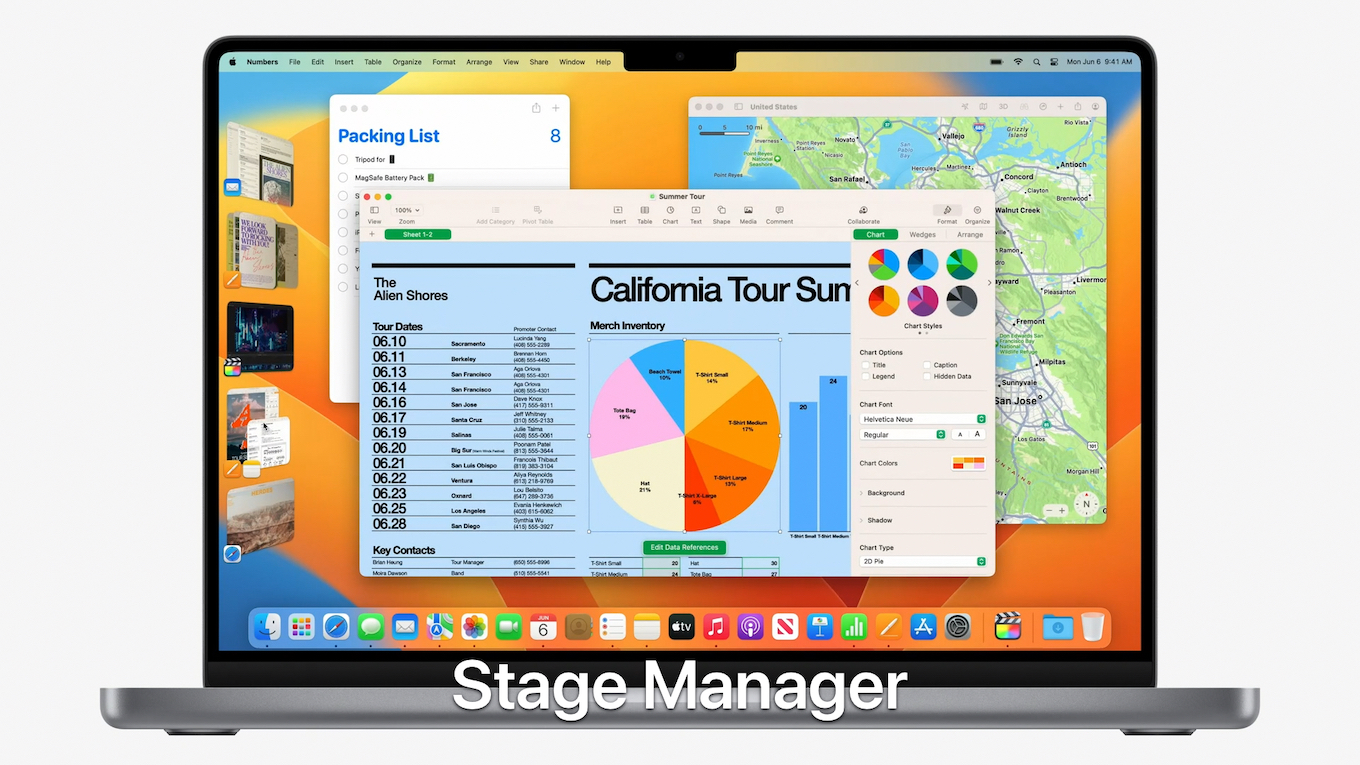
WWDC22で紹介されたとおり、ステージマネージャはマルチウィンドウをサポートしているmacOSとiPadOSで、多くのウィンドウがデスクトップ上に置かれた混沌とした状態を整理できるように開発された機能で、macOSでは通常のデスクトップ表示と開いているウィンドウを鳥瞰的に表示する「Mssion Contorl」の中間のような機能で、
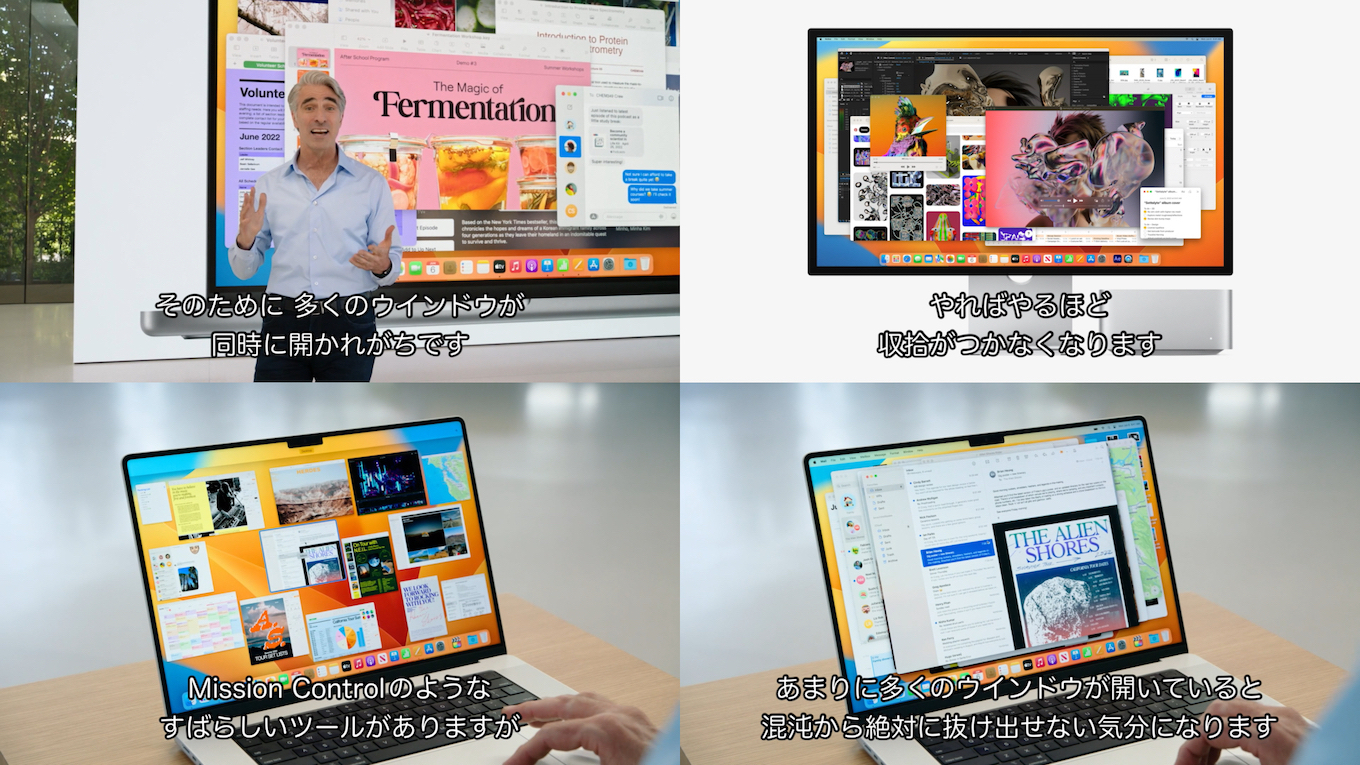
Stage ManagerとMssion Contorl
ステージマネージャを起動すると、デスクトップ上の全てのウィンドウが左(または右*)サイドにまとめられ、どのアプリ/ウィンドウを開いているかをひと目で確認できるようになり、ステージマネージャからアプリの切り替えを行うことが可能になります。
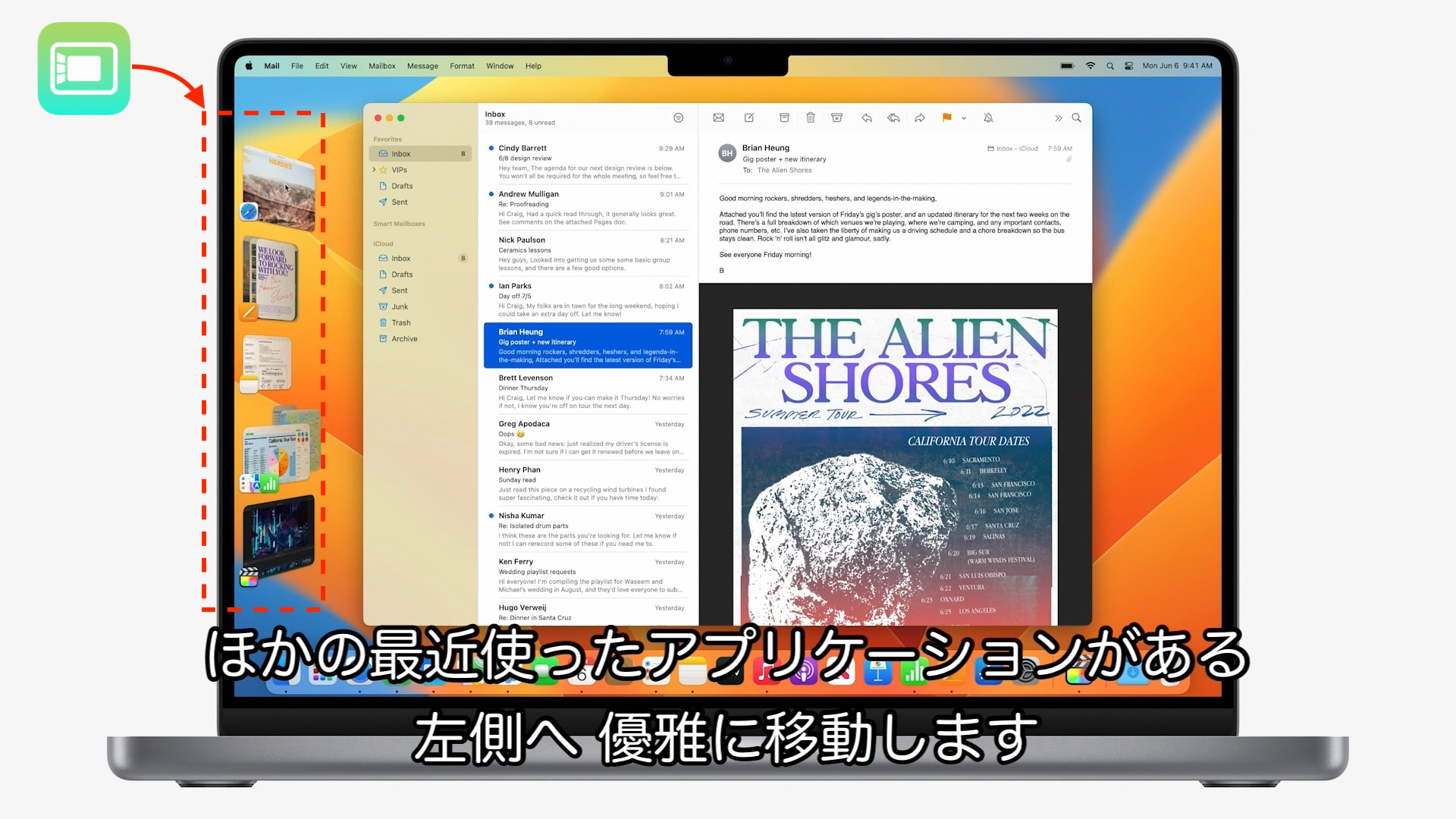
Stage Managerの表示
ステージマネージャをON
ステージマネージャ機能をONにするには、macOS 11 Big Surでメニューバーに導入された「コントロールセンター」から「ステージマネージャ」ボタンを選択、または刷新されたシステム設定アプリの[デスクトップとDock]で「ステージマネージャ」をONにします。
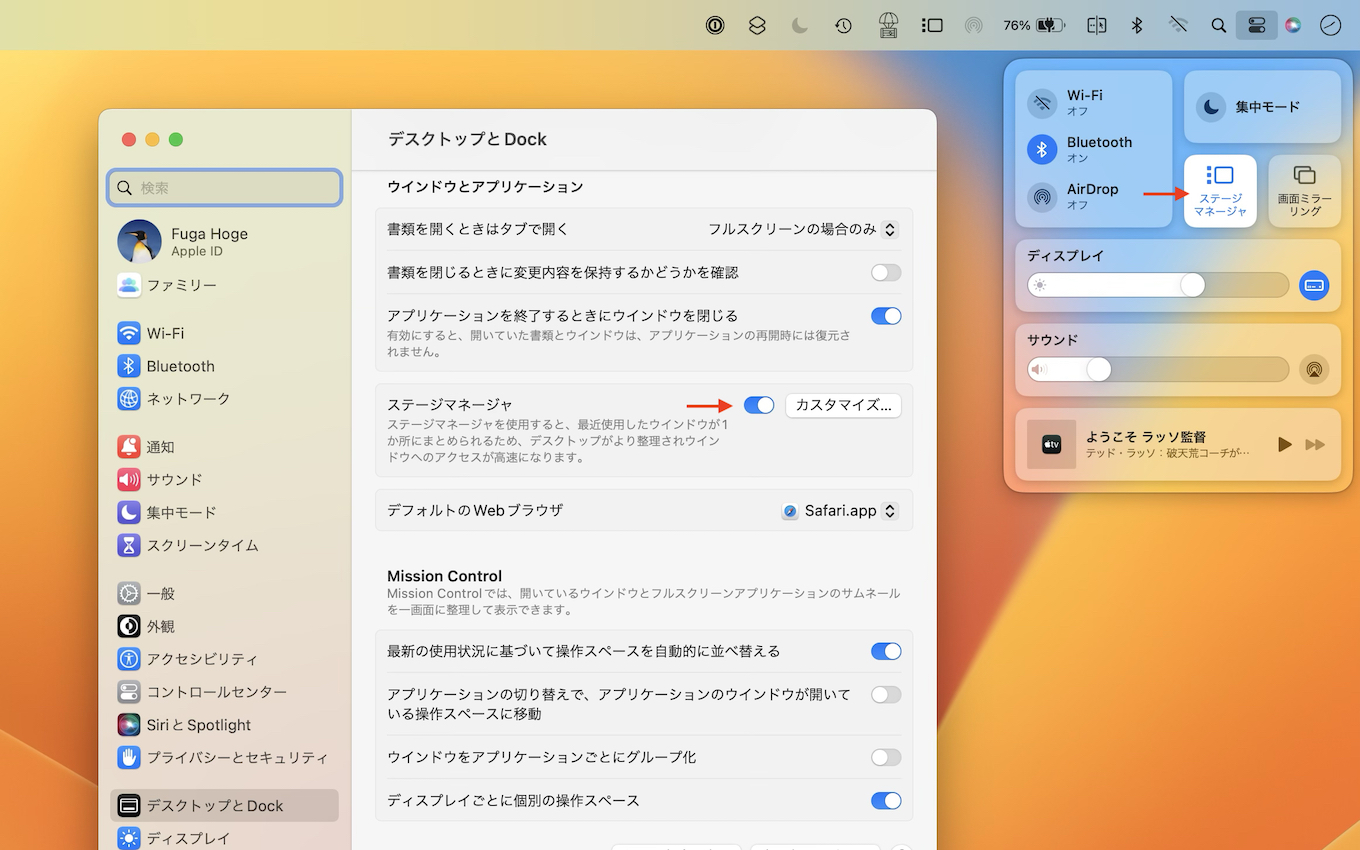
ステージマネージャの設定
ステージマネージャは現在開いているアプリをひと目で確認できるように開発されていますが、Dockと同じ様に、それらが目障りな場合はシステム設定アプリの[デスクトップとDock]で[ステージマネージャ] → [カスタマイズ]から「最近使ったアプリケーション」の表示をOFFにしておくと、
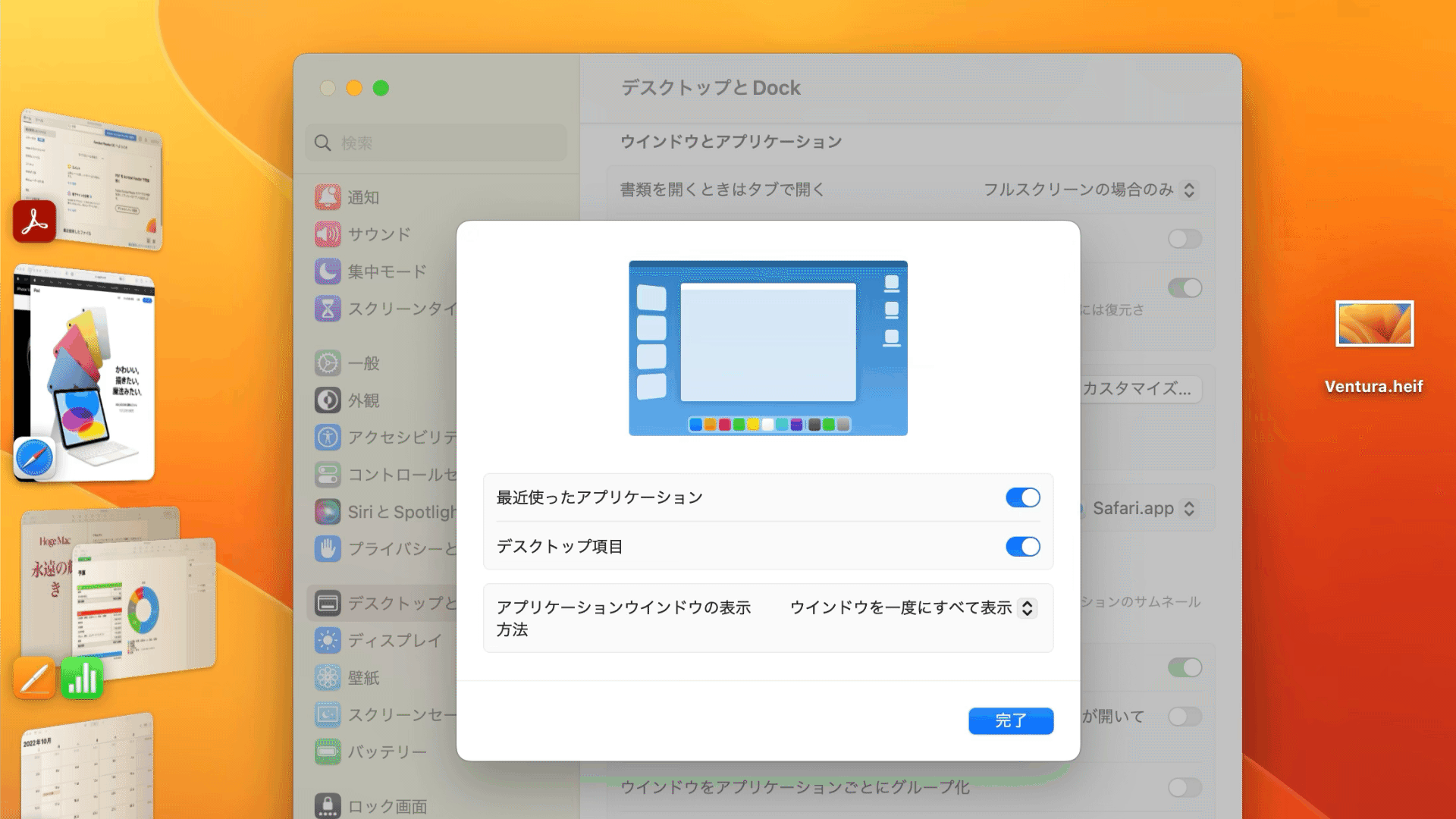
左/右サイドに表示されているアプリ/ウィンドウのセットが非表示になり、ステージマネージャ機能実行中はデスクトップ上の項目を隠す機能、デスクトップ上に表示するアプリケーションウィンドウを1つに制限する表示方法も選択できます。
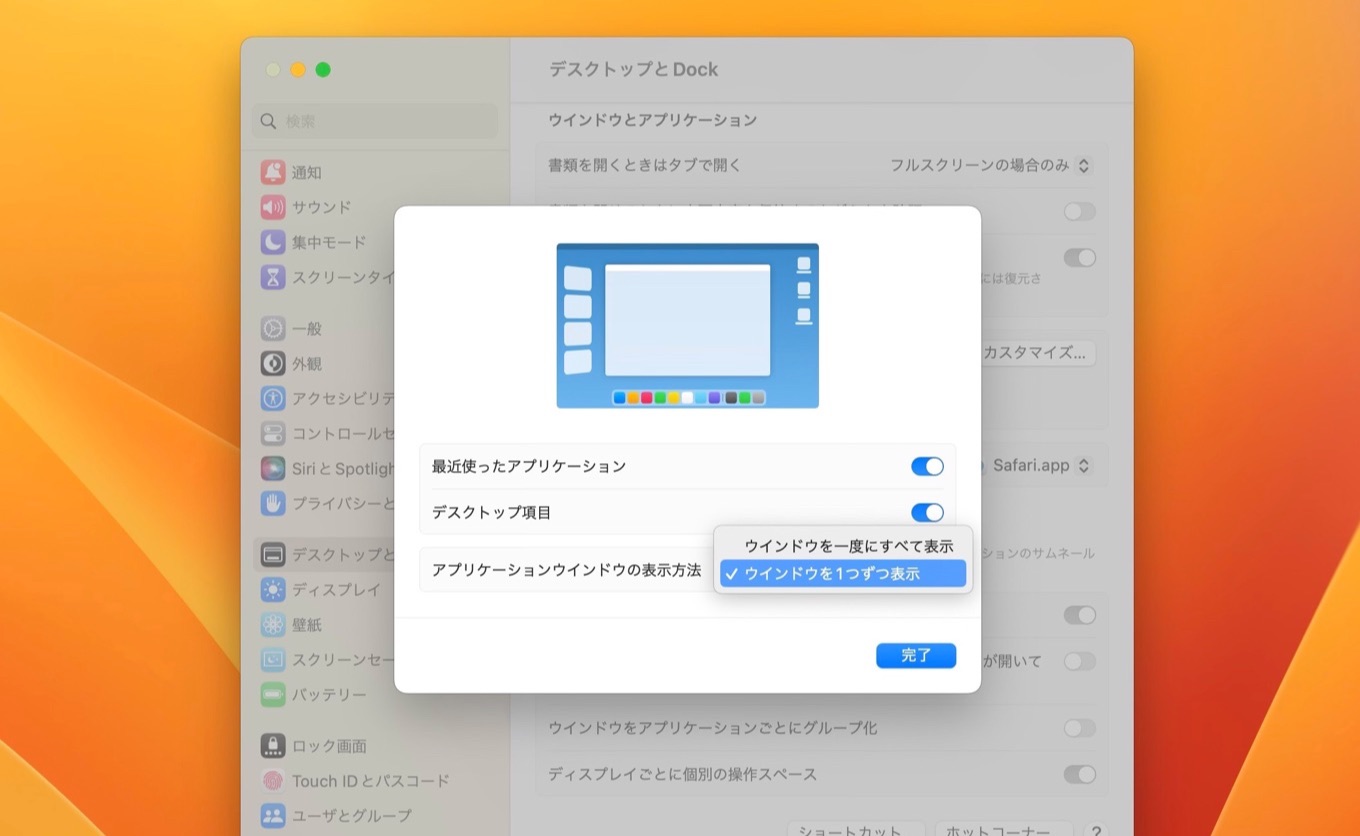
アプリをグループ化
ステージマネージャは現在開いているアプリ/ウィンドウを左/右サイドに表示し、中央に現在使用しているアプリを表示できる他、複数のアプリをグループ化すことも可能です。アプリをグループ化するには、まとめたいアプリを開いた状態で、もう1つのアプリをサイドバからデスクトップ(ステージ)にドラッグ&ドロップすることで複数のアプリをグループ化出来ます。
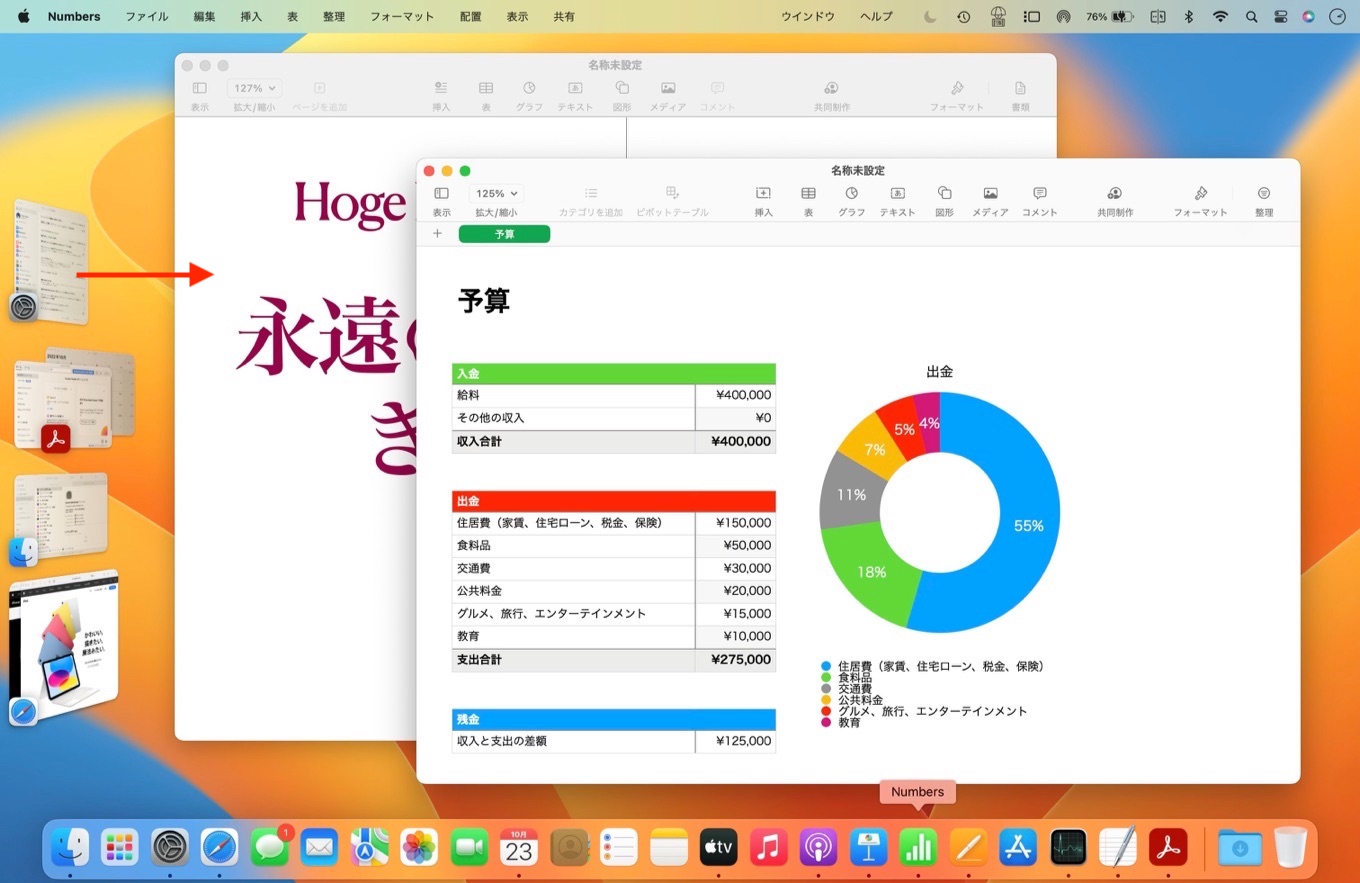
ステージマネージャとMission ControlとSpaces
また、ステージマネージャ実行中も、開いている全てのウィンドウを表示するMission Controlと仮想デスクトップ機能のSpacesを利用することが可能で、仮想デスクトップごとにステージを作成し、アプリを管理することも可能です。
ステージマネージャの注意点
ステージマネージャはmacOS 13 Venturaと同時にリリースされたiPadOS 16でも利用できるため、macOSとiPadOSで同じユーザービリティを提供してくれますが、iPadOSより歴史が長いmacOSではMagnetやMoom、BetterSnapToolなど様々なサードパーティ製ウィンドウマネージャアプリがあり、
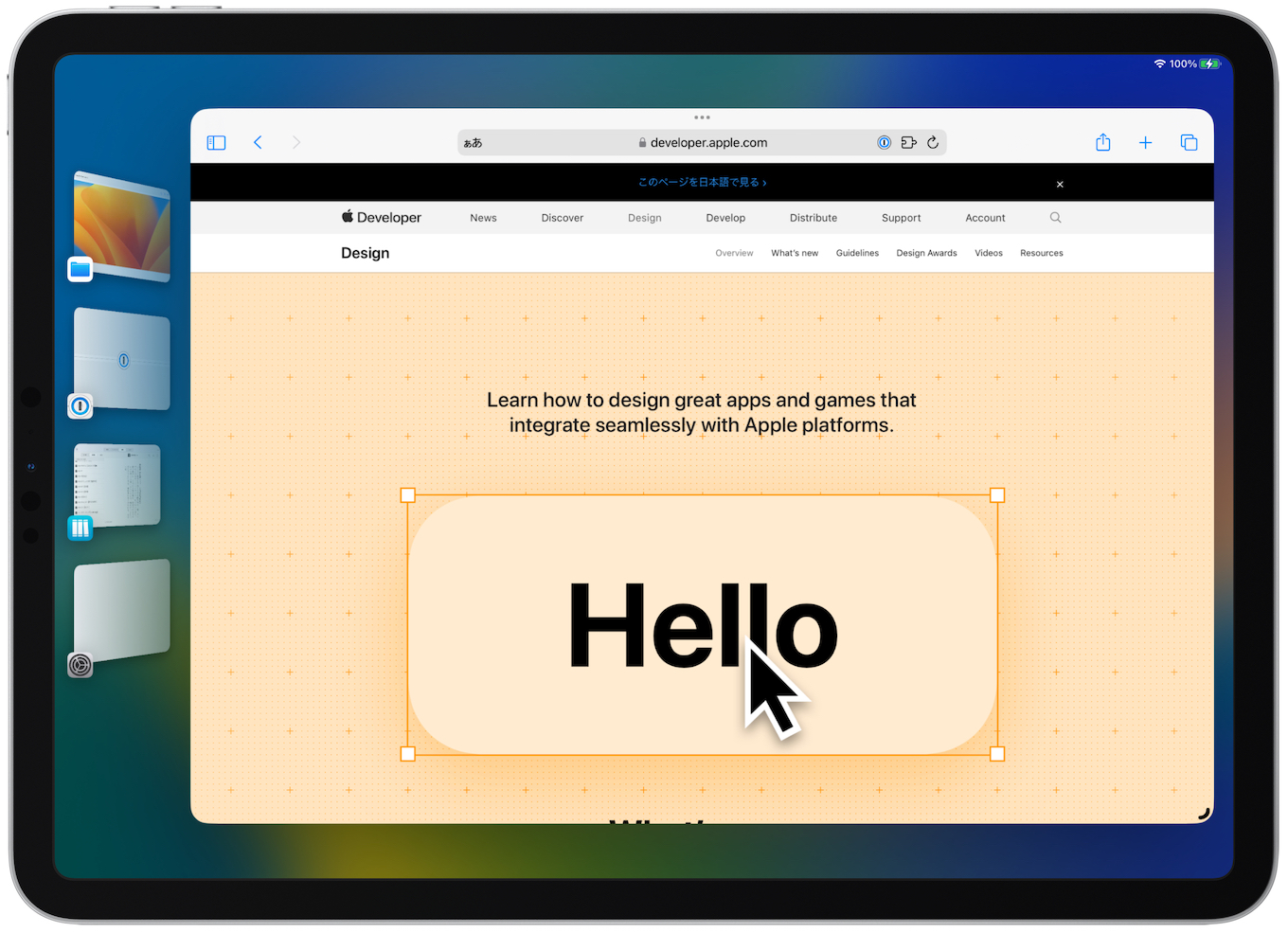
現在のところ、これら多くのウィンドウマネージャアプリはステージマネージャ機能を前提として開発されておらず、例えばMagnetで画面の左右にウィンドウを並べると、ステージマネージャの最近使ったアプリケーションエリアが隠されてしまいます。
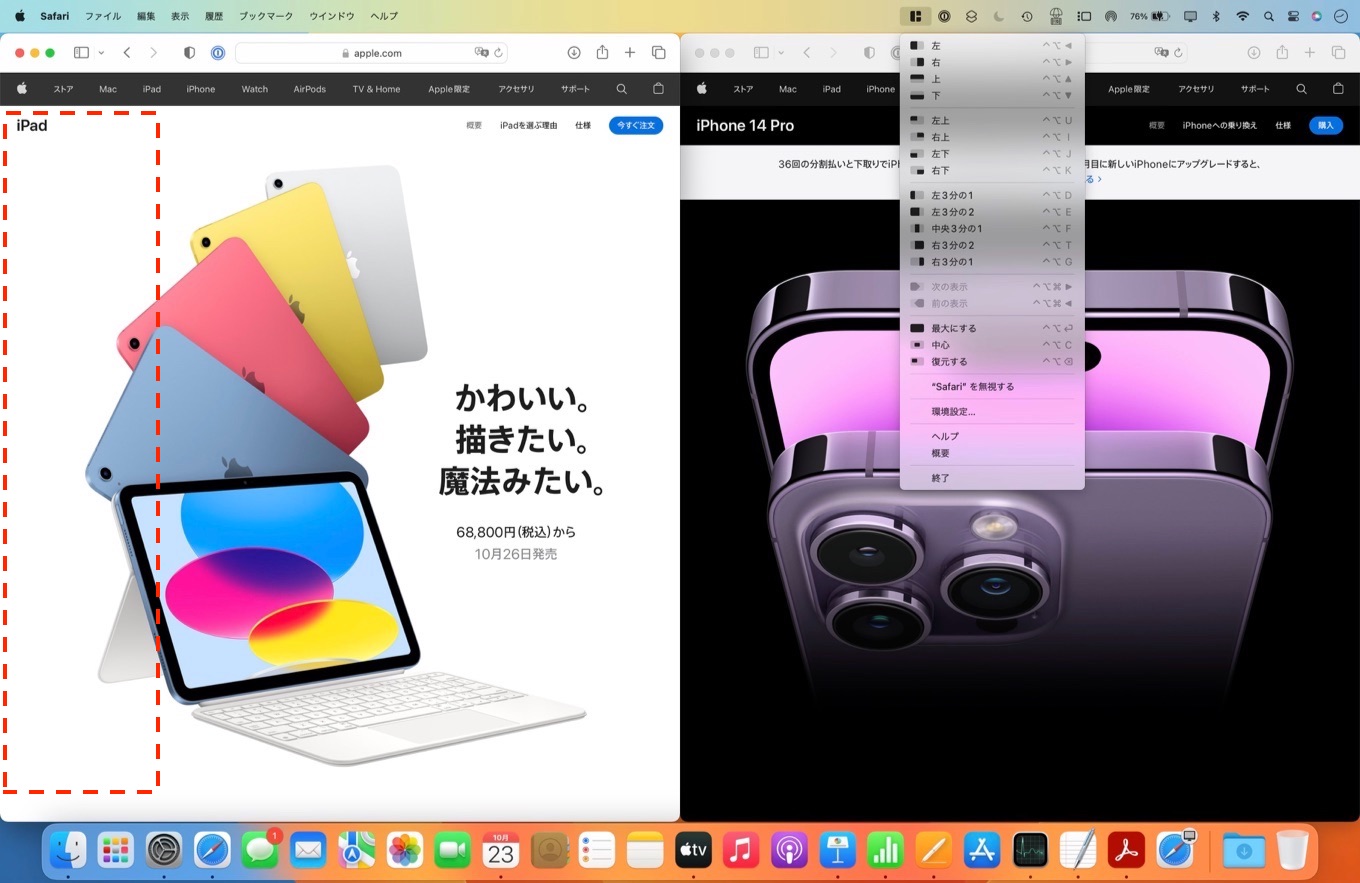
もちろん、Appleはこれを考慮し、macOSのDockの表示をデフォルトの[下]から[左]へ変更すると、ステージマネージャの最近使ったアプリケーションウィンドウを右に表示するように設計しており、
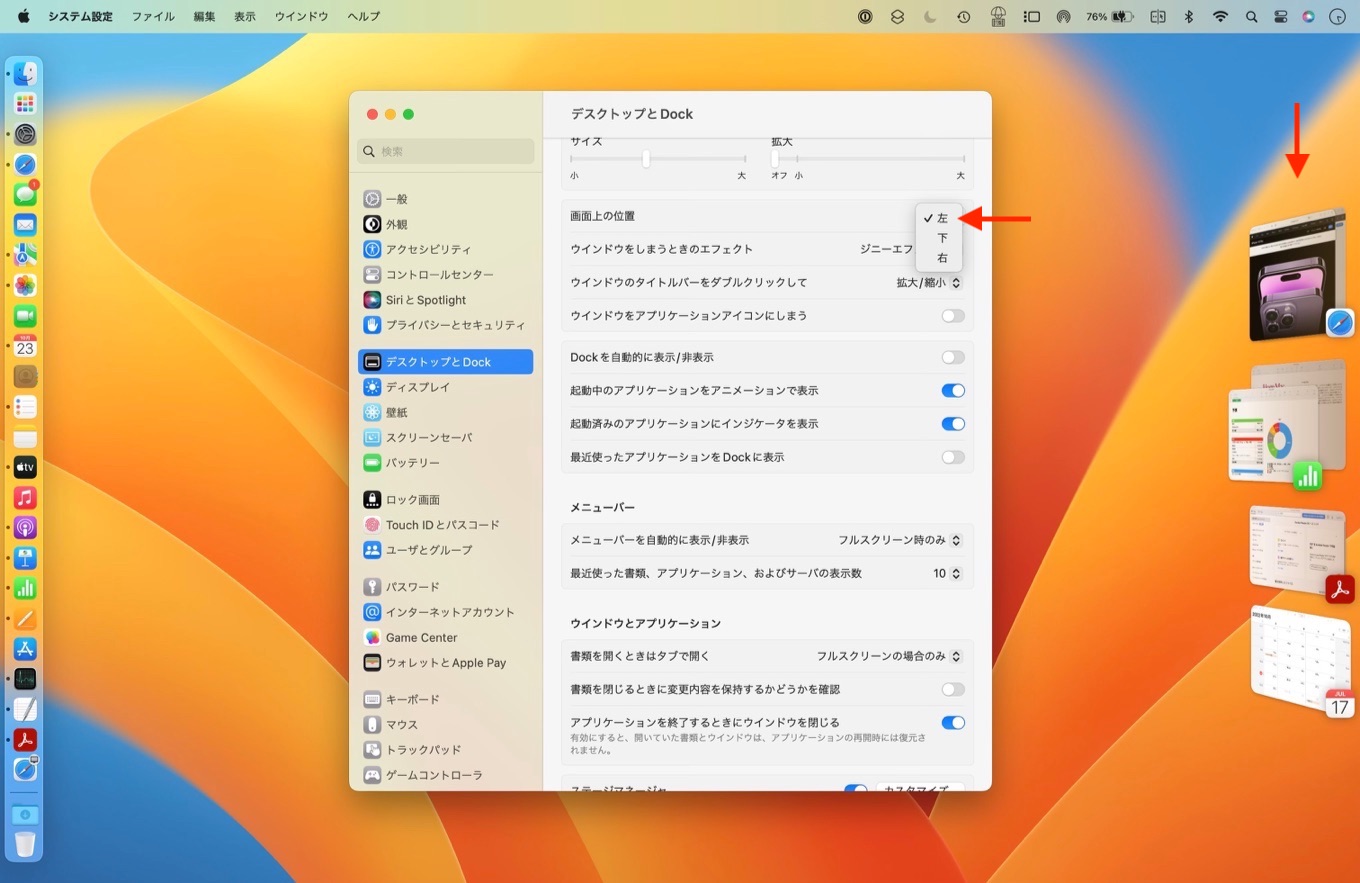
ステージマネージャとDock
最近では、オープンソースのMac用ウィンドウマネージャ「Rectangle」のようにステージマネージャが使用する左右のエリアを避けるようにウィンドウを並べる機能を実装したウィンドウマネージャアプリも出てきていますが、
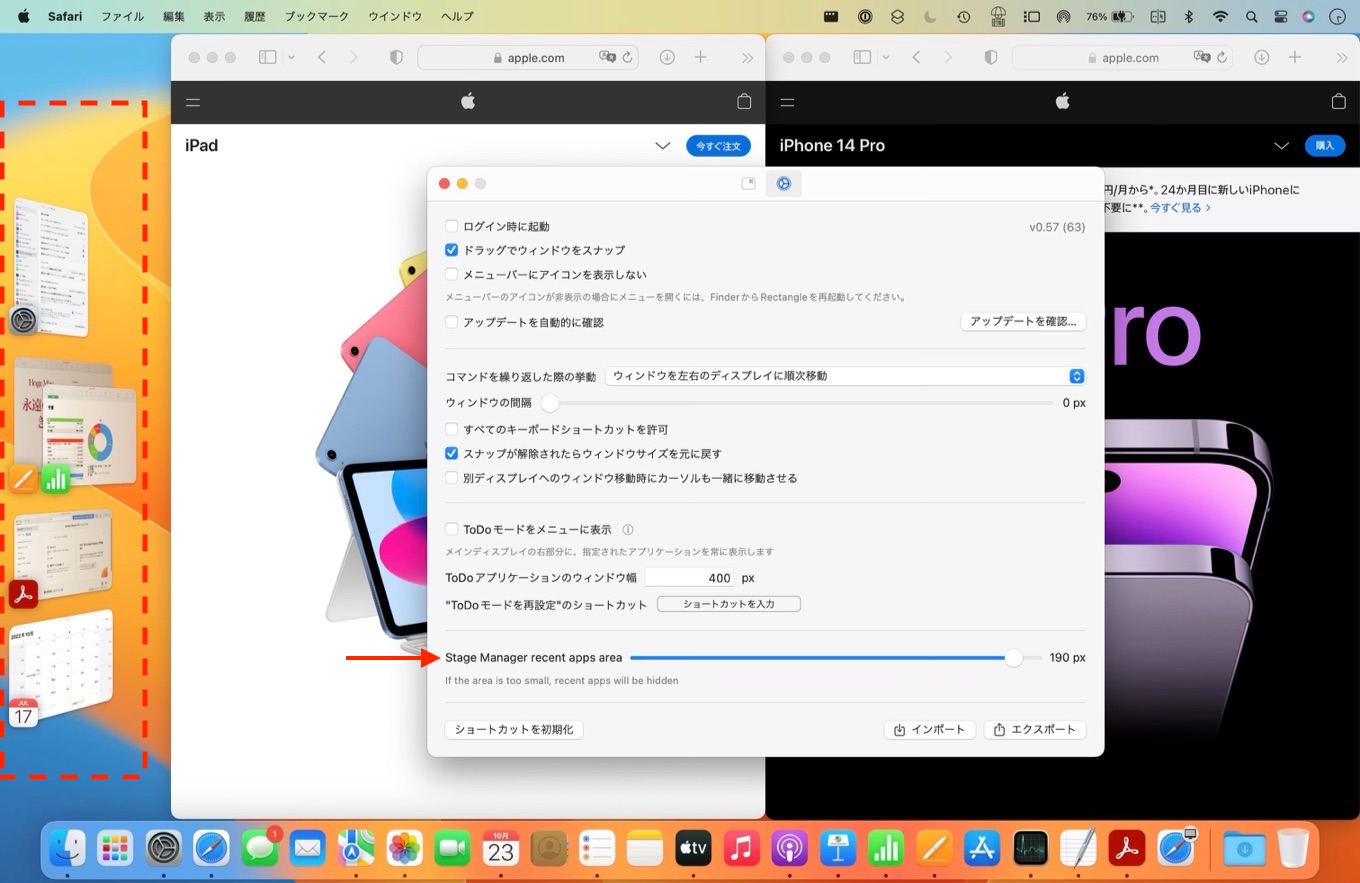
既にユーザー自身が効率の良いウィンドウマネージ方法を確立している場合は、ステージマネージャを無理に使わず、昔からのウィンドウ管理方法を利用した方が作業効率はいいと思われます。
- macOS 13 Venturaの新機能まとめ (準備中)

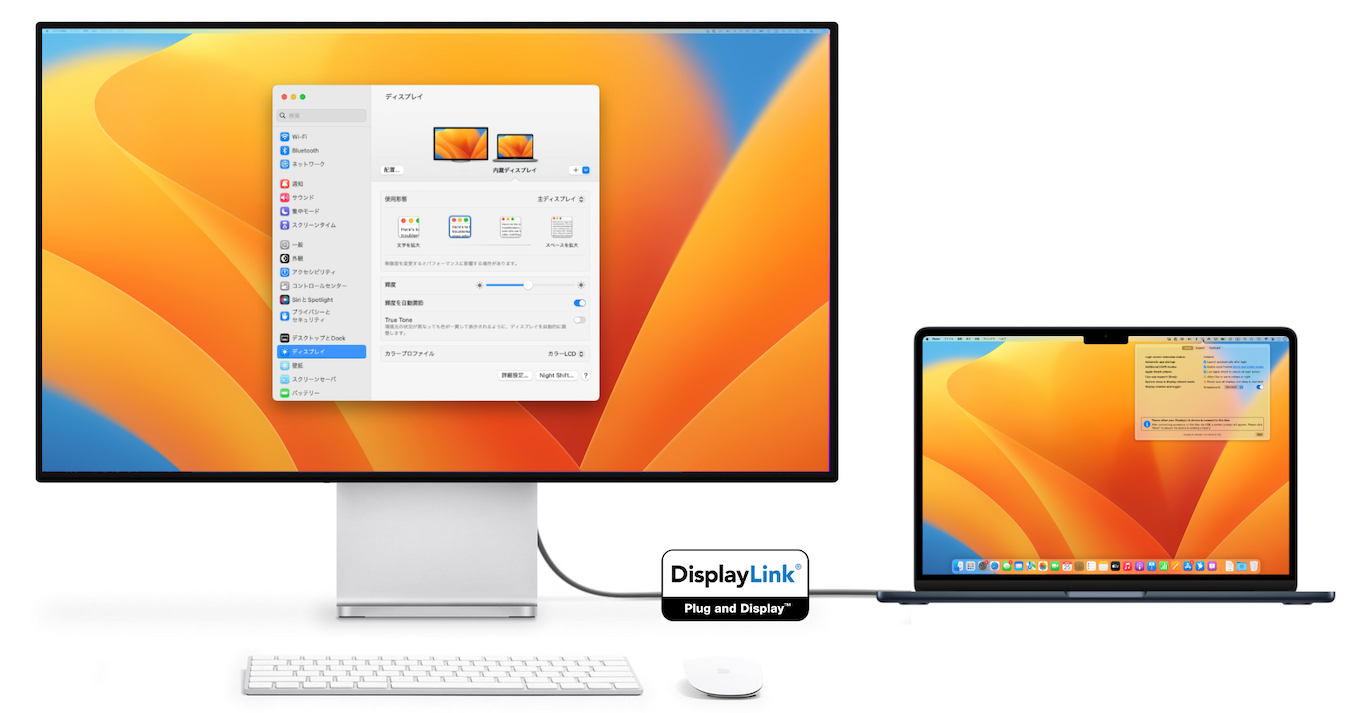
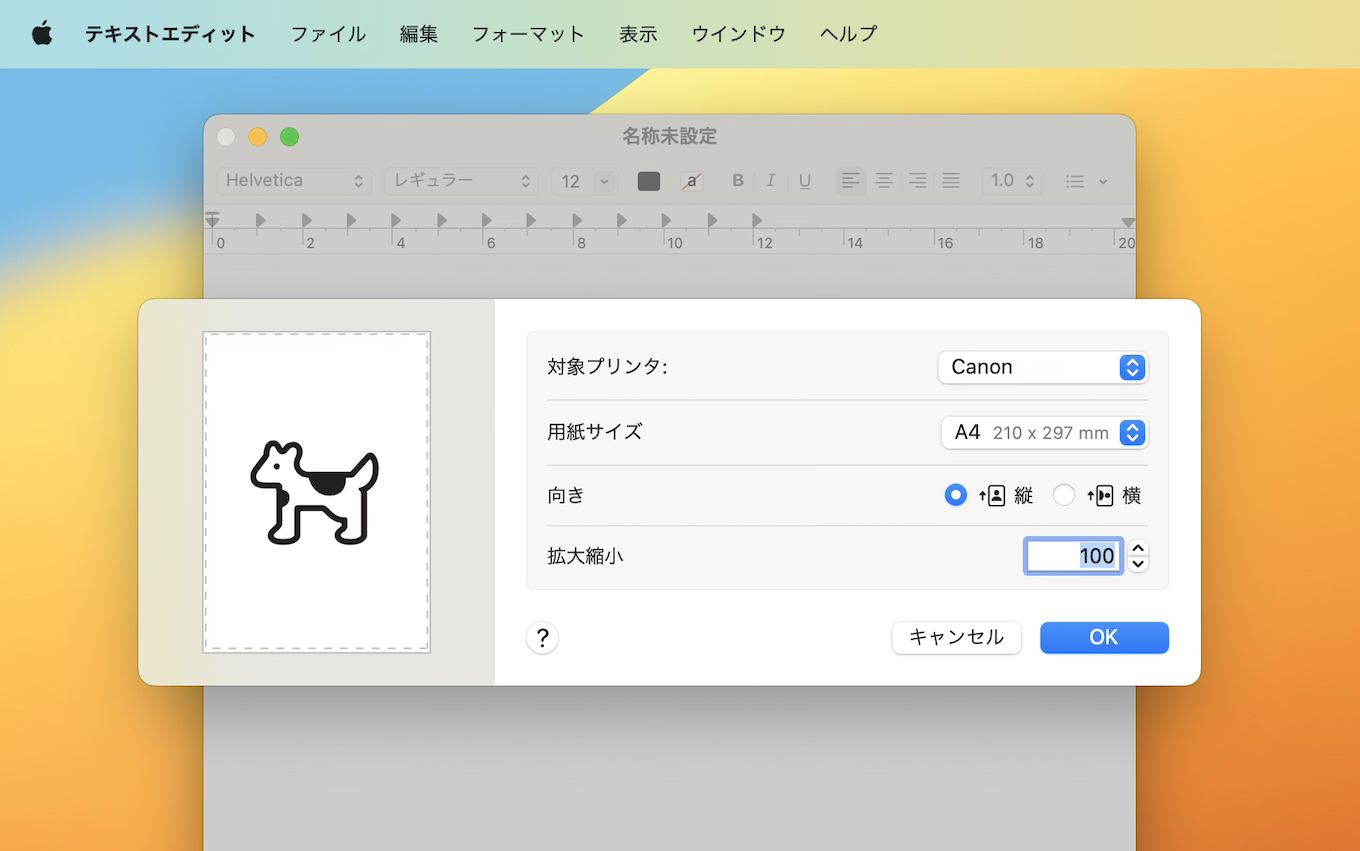
コメント
iPad用の機能だと思っていたけどmacでも使えるんですね。
マルチディスプレイでMagentとか使ってると、あまり使う理由がなさそうです。